Bit Windows
Для ручной установки 32-битного клиента, сначала создайте инсталляционные диски.

Нажмите кнопку "Start" и выберите Programs, Administrative Tools, Client Creator. У вас появится меню Client Creator menu. Выберите "Terminal Services for 32-bit x86 windows" и нажмите OK. Вам потребуется две чистые дискетты. Вставьте первую дискетту и процесс начнется создания инсталляционных дисков. Во время создания дискетт вы будете видеть экран состояния. После создания дискетт вы получите сообщение об успешном завершении.
Следующим шагом является собственно инсталляция клиента на рабочей станции.
Дважды щелкните на иконку "Setup" или введя с командной строки A:\setup. Появится окно приглашения к установке Вас попросят ввести наименование организации Вы должны принять условия стандартного лицензионного соглашения Щелкните кнопку "Setup" и процесс установки пойдет дальше. Вы также можете изменить каталог установки, нажав кнопку Change Folder. Затем вы должны решить, должен ли клиент быть установлен для всех пользователей или только для текущего. Выбор "Yes" сделает клиента доступным для всех пользователей. Нажмите "OK" для завершения установки.
16-bit Windows
Процесс установки аналогичен 32-bit Windows. Вы также начинаете с создания инсталляционных дискетт, но выбираете из меню "Terminal Services for 16-bit windows".
Для автоматической установки вам необходим метод автоматического запуска программы установки. Это можно сделать, добавив запуск установки в сценарий входа (logon script). Каждый компьютер, подключающийся к вашему серверу, может обрабатывать сценарий входа. Следующим шагом является использование "тихой" установочной программы. При тихой установке пользователю требуется минимум вмешательства. Тихая установка запускается тремя ключами:
/Q подавляет запрос подтверждений пользователя. Ему не задается никаких вопросов. Он увидит только окно Exit после завершения установки /Q1 подавляет все запросы и прячет окно Exit. /QT Подявляет все запросы, прячет все признаки инсталляции. Пользователь даже не видит термометр установки.
Вы также можете сделать автоматическое конфигурирование клиентов с помощью файлов .CNS
Пример автоматической установки.
Создайте файлы .CNS В Менеджере Соединений на рабочей станции клиента выберите из меню "File" опцию "Export All" На вопрос имени файла введите conn.cns
Скопируйте файл в каталог \\%systemroot%\System32\Clients\Tsclient\Net
на терминальном сервере
Сделайте общий доступ к каталогу \\%systemroot%\System32\Clients\Tsclient\Net
Назовите его tclients
Добавьте следующую строку в сценарий входа пользователей, которым должен быть установлен 32-битный клиент:
\\servername\tclients\win32\setup /qt
Теперь при каждой регистрации пользователя клиент будет автоматически загружен и сконфигурирован. Пльзователям ничего не надо делать, все произойдет автоматически.
После загрузки клиента Terminal Services у вас появится два приложения. Одно из них Клиент (Terminal Services Client), второе - Менеджер Соединений (Client Connection Manager). Оба они позволяют подключаться к терминальному серверу, но Менеджер Соединений содержит больше функций.

">
Activation Wizard
Для активирования лицензий Citrix, вам необходимо получить правильный код активации от Citrix и ввести его в утилиту Citrix Licensing. Большинство продуктов Citrix имеют бесплатный период работы, в течении которого вы можете использовать лицензию без ее активации (35 дней для базовой лицензии). Для получения кода активации вы можете использовать Activation Wizard для подключения к опубликованному приложению, работающего на сервере в комапнии Citrix.
Citrix Connection Configuration (CCC)
CCC предоставляет те же услуги, что и утилита Terminal Services Configuration.
Citrix Server Administration (CSA)
Это расширенная версия Terminal Services Manager for Windows 2000. Хотя она выглядит почти так же, CSA содержит дополнительные закладки внизу экрана для доступа к свойствам опубликованных приложений, просмотра Server Farms, вывода соединений ICA. Кроме того, CSA используется для настройки Master Browsers.
Активирование Сервера лицензирования терминальных служб
Помните, у вас есть 90 дней для активирования сервера лицензий после установки терминальных служб. В течении этого срока каждому клиенту, отличного от Windows 2000, выдается временная лицензия (TS CAL). Она разрешает доступ в течении 90 дней, а потом заменяется постоянной лицензией.
Запустите программу лицензирования, щелкнув "Start", выбрав Programs, Administrative Tools, Terminal Services Licensing
Появится Мастер лицензирования. Щелкните "Next". Выберите метод подключения. Если ваш компьютер стоит за межсетевым экраном (firewall), у вас может не получиться воспользоваться Интернет.
Следуйте указаниям Мастера.
После активирования сервера лицензий программа установки автоматически запустит процесс получения лицензий. Это может быть сделано через Интернет, Веб, телефон, факс. Если вы выбрали Internet, машина попробует подключиться через Интернет с текущей машины. Если вы выбрали Web, программа установки попробует использовать любой компьютер в сети. Сервер лицензий использует цифровой сертификат, удостоверяющий подлинность владельца, для получения от Microsoft пакета лицензий.
Анализ среды
Перед установкой и тестированием системы вы должны проверить вашу среду. Вы должны хорошо представлять свою сеть и ее траффик. Вы должны знать, какие еще серверы присутствуют в сети, какие клиенты поддерживаются и каких вы собираетесь поддерживать. Вы также должны понимать, какое воздействие терминальные службы окажут на вашу сеть. Приложения на терминальных серверах могут влиять на производительность сети.
Знание типов клиентов поможет вам определить возможные проблемы при переходе на терминальные серверы Windows 2000. Например, если у вас есть пользователи DOS и Macintosh, использующие ICA-клиентов и Citrix MetaFrame, то помимо перехода на терминальный сервер Windows 2000 вам необходимо модернизировать также MetaFrame. Windows 2000 Terminal Services не поддерживают клиентов DOS или Macintosh, поэтому вам необходима новая версия MetaFrame, в противном случае вы не сможете поддерживать этих клиентов.
Вы можете прдсказать качество функционирования Windows 2000 Terminal Services на этапе тестирования. Используйте Network Monitor для получения сетевой статистики.
Некоторые приложения, типа Internet Explorer или Netscape, будут создавать траффик иного рода. Вы должны знать, какие приложения будут иметь доступ в Интернет и попытаться предсказать их потребность в пропускной способности. Часто для интернет-браузеров это невозможно сделать.
Приложения сторонних производителей предъявляют совершенно иные требования к пропускной способности. Если терминальный сервер нуждается в соединении с другим сервером, например, SQL, то лучше всего создать новый сегмент VLAN с новым сетевым адаптером и подключаться к SQL-серверу напрямую через коммутатор. Пакеты, передаваемые между SQL-сервером и терминальным сервером, не влияют на полосу пропускания канала до клиентов. Виртуальные сети (802.1q) поволяют маршрутизировать различные логические сегменты сети на основании тегов, добавляемых к передаваемым по сети пакетам.
Решая вопрос о размещении серверов Citrix MetaFramer, независимо от их числа и используемых протоколов, вы должны учитывать ряд аспектов:
| Вопрос | Назначение |
| Какие требования предъявляются к серверу MetaFarme? | Этот вопрос позволить определить, к каким серверам и данным следует поближе поместить сервер Citrix MetaFrame |
| Каким образом пользователи будут подключаться к Citrix? | Это поможет вам выбрать необходимые протоколы. |
| Какие приложения будут использоваться на сервере Citrix? | Это определяет требования к оборудованию сервера |
| К каким сетевым ресурсам и данным сервер MetaFrame должен получать доступ в качестве клиента? | Это поможет определить необходимую конфигурацию сервера. Например, если данные находятся на сервере Netware, то вам понадобится протокол IPX/SPX и клиент Netware, установленный на сервере Citrix. |
| Где находятся эти сервера в сети? | Если серверы находятся в разных сегментах сети или даже в разных зданиях, вам может понадобиться пересмотреть их расположение |
| Какое влияние окажет сервер Citrix MetaFrame на политику безопасности сети? | Вам следует определиться - будете ли вы предоставлять доступ в Интернет из сервера MetaFrame и надо ли открывать на прокси-серверы порты для протокола ICA, а также как настроить безопасность пользователей на сервере. |
| Как спроектировать Active Directory и какие домены содержат серверы данных, к которым требуется доступ со стороны Citrix? | Вам следует определить, членом какого домена следует сделать сервер Citrix (сервер MetaFrame не должен быть контроллером домена). |
| Есть ли в сети несколько сегментов, из которых необходим доступ к серверу MetaFrame? | Возможно, вам следует установить маршрутизатор. На сервер Citrix Metaframe не следует устанавливать несколько сетевых карт, иначе ICA Browser не сможет привязаться к сетевой карте и это вызовет проблемы |
| Какие имена рабочих станций следовать использовать и какое будет соглашение по именованию? | Вам следует использовать уникальные имена для рабочих станций или пересмотреть систему именования. Чтобы работала печать, клиенты ICA должны иметь уникальные имена. |
| Какие будут имена пользователей? | Если имена пользователей будут уникальными, то в скриптах можно использовать переменные %username% для учета индивидуальных настроек. |
| Возникнут ли осложнения с пользователями? | Вам следует определиться с порядком переназначения букв дисков при интеграции с рабочим столом пользователя. Лучше всего переназначить диски сервера начиная с M:. Однако, в случае конфликта, вы можете выбрать другие буквы. Диски клиентов будут иметь обычные имена - C: останется диском C: |
| Где будут храняться пользовательские данные? | Если вы держите данные пользователей на разных серверах, то легче реализовать балансировку приложений, кроме того, упрощается резервное копирование и повышается производительность сервера. |
| Какое аппартное и программное обеспечение будт использовать клиент? | Ответ на этот вопрос определяет, каких клиентов следует загрузить с сервера http://www.citrix.com |
| Как будут подключаться удаленные пользователи? | Нужно ли вам устанавливать прямые асинхронные модемные соединения или достаточно имеющихся в сети серверов RAS. |
| Что нужно пользователям? | Это определяет, какие программы, непосредственно не относящиеся к бизнесу, необходимо установить на сервере. |
| Требуется ли для некоторых пользователей повышенный уровень безопасности? | Вам следует рассмотреть вопрос о помещении пользователей в разные группы с разными правами. Например, вы можете запретить некотрой группе печать или копирование данных, а другой группе эти права предоставить. |
| Требуется ли поддержка COM-портов, звука и большого количества цветов? | Вы можете настроить сеансы пользователей так, чтобы они использовали свои приложения привычным для себя способом. |
| Каковы требования пользователей к печати? | Печать обычно является критическим аспектом, поэтому вы должны тщательно собрать подробную информацию и периодически тестировать печать. |
Application Launching and Embedding (ALE)
Еще одной ключевой особенностью клиента ICA является возможность использования веб-браузера для запуска встроенного или цельного приложения. Технология ALE позволяет публиковать приложения и ставить ссылку на них в веб-страницах. Такие приложения могут затем запускаться либо в цельных окнах, либо внутри окна веб-браузера. Для этого существуют компоненты ActiveX и плагины для Netscape.
Совет
Будьте осторожны при использовании встроенных приложений. Если пользователь нажмет в браузере стрелки вперед или назад, или загрузит другую страницу, соединение с сервером MetaFrame будет утеряно.
Автоматизированная установка клиентов
Опытные администраторы Metaframe всегда ищут способы повышения эффективности администрирования и поддержки пользователей. Одним из таких способов является автоматизированная установка клиентов Metaframe. В предыдущих разделах мы уже обсуждали установку клиентов. В следующих разделах мы обсудим настройку клиентов таким образом, чтобы они эффективно работали в вашей среде.
В этой главе мы покажем, как создать предварительно настроенные инсталляционные диски, которые будут содержать все опции, необходимые для подключения к вашему серверу. Тогда пользователям придется только выполнить шаги по установке, описанные выше, а настройка всех сложных опций ложится на администратора. Многие администраторы даже размещают предварительно настроенные инсталляциии на веб-сайтах или FTP-сайтах.
Предупреждение
Используйте предварительно настроенную инсталляцию с осторожностью. Установка в первый раз обычно не вызывает сложностей. Если автоматизированная установка делается на системе с уже установленным и настроенным клиентом metaframe, то предыдущие настройки могут быть потеряны. Особенно это касается настроек прокси. Всегда заставляейте пользователей проверять перед инсталляцией текущие настройки. Кроме того, всегда настраивайте только самое необходимое. Вряд ли вы захотите получить 100 пользователей, пытающихся подключиться с именем и паролем администратора, которые вы настроили в клиенте.
Для создания предварительно настроенной инсталляции выполните следующее:
Прежде всего создайте обычные инсталляционные диски, либо с помощью Client Creator, либо из загруженного с веб-сайта Citrix файла. Установите клиента как обычно, следуя ранее описанным процедурам
Настройте параметры соединения, настроки и предпочтения, которые вы хотите распространить среди клиентов. После сохранения изменений, скопируйте на дискетту следующие файлы, перезаписывая уже существующие:
Module.INI Wfclient.INI Apsrv.INI
Эти файлы должны находится в каталоге C:\Program Files\Citrix\ICA.
Теперь инсталляция не должна требовать вмешательства пользователя.
По завершении этой процедуры вы можете распространять предустановленные инсталляционные диски своим клиентам. Можно также настроить сервер и клиента на Автоматическое Обновление с помощью утилиты "Automatic Client Update" на сервере MetaFrame. Для этого необходимо, чтобы клиент позволял автоматическое обновление. По умолчанию эта установка включена, но нуждается в специальной настройке сервера.
Автосоздание принтеров
Клиент Win32 ICA также поддерживает автосоздание принтеров. Это означает, что пользователи обнаруживают после соединения свои принтеры уже подключенными и готовыми к печати. Клиентские принтеры автоматически подключаются при регистрации пользователя и удаляются после его выхода (logoff), если не содержат заданий на печать. Если существуют задания на печать, принтер и задания сохраняются.
Если пользователи не хотят, чтобы принтеры удалялись после выхода, это можно настроить. Используйте Print Manager в сессии ICA для получения окна свойств Properties принтера клиента. В поле "Comment" измените или удалите строку "Auto Created Client Printer". Тогда этот принтер не будет обнаружен при выходе пользователя.
Балансирование нагрузки
Этот компонент доступен только в Windows 2000 Advanced Server и Datacenter. Версия Microsoft используется для повышения отказоустойчивости. Например, в случае выхода из строя одного из серверов, балансировка задействует другой сервер. Версия Citrix намного более удобна, поскольку позволяет динамически переключаться между серверами с учетом многих факторов.
Поскольку не существует серверов, способных обслуживать тысячи соединений, которое может потребоваться в большой компании, Citrix предлагает дополнительный продукт, называемый Load Balancing Services (служба балансирования нагрузки). Это исключительно мощный инструмент, позволяющий комбинировать вычислительную мощь нескольких серверов в единую "ферму" (Server Farm).
Установив единственное приложение на 80 серверов, каждый из которых способен обслуживать 40 пользователей, одна пиктограмма в Program Neighborhood
может быть запущена 3200 пользователями независимо от того, на каком сервере это приложение находтся. Этот метод также позволяет обновлять приложение всего 80 раз вместо 3200, причем Citrix Installation Management Services или скрипты позволяют автоматизировать этот процесс. Балансировка нагрузки основана на производительности каждого индивидуального сервера и рассчитывается на основе нескольких показателей:
Использование файла подкачки
Активность подкачки
Использование процессора
Загрузка памяти
Сеансы
Исходя их этих показателей рассчитывается коэффициент загрузки.
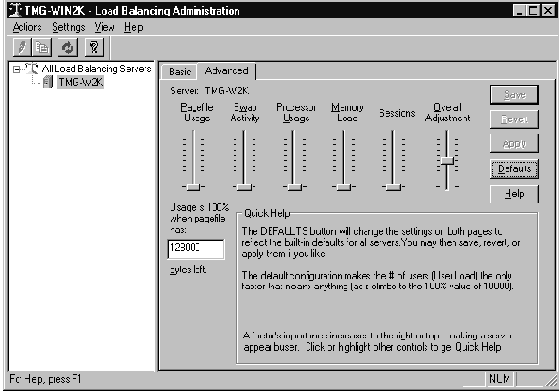
Балансировка нагрузки определяет сервер, которому следует направить запрос клиента, через порт UDP 1604. ICA Master Browser из своего списка определяет, какие серверы могут предоставить это приложение. Затем он запрашивает у этих серверы коэффициенты загрузки. Он возвращает клиенту IP-адрес сервера, имеющего наименьший коэффициент загрузки.
Посколку ICA Master Browser возвращает адрес сервера в пакете UDP, он не может пройти через межсетевой экран (firewall). Если сервер находится за защитным экраном, реализующим NAT, то клиент должен быть настроен так, чтобы запрашивать альтернативный адрес, а каждый сервер должен быть проинформирован об альтернативном адресе.
Балансировка нагрузки
Балансировка нагрузки означает, что обработка данных распределяется по нескольким компьютерам в сети. В результате в единицу времени выполняется больше работы и устраняются узкие места.
Одним из преимуществ механизма балансировки нагрузки является отказоустойчивость. Поскольку для балансировки нагрузки требуется несколько серверов, осуществляющих одинаковые функции, при выходе одного из них из строя остальные автоматически возьмут на себя его работу.
Для реализации балансировки нагрузки существует несколько способов. Первый из них, программный, заключается в том, что некоторая программа принимает весь траффик, а затем перенаправляет его другим серверам в сети.
Другой метод, аппаратный, обычно состоит из компьютера и коммутатора или маршрутизатора, который перенаправляет траффик на другие серверы сети. Вы можете купить уже настроенный серверный кластер с автоматической балансировкой нагрузки между серверами, входящих в кластер.
Третий метод, балансировка нагрузки приложений, слегка отличается от других. Citrix разработала службу "Citrix Load Balancing" для использования с несколькими серверами WinFrame и MetaFrame. Этот процесс начинается с запроса приложения клиентом. Сервер, к которому обратился клиент, определяет, какие серверы в сети настроены на это приложение. Затем этот сервер определяет, какой сервер MetaFrame наименее загружен. Алгоритм основан на т.н. коэффициенте загрузки (load factor). Он вычисляется исходя из использования процессора, файла подкачки, количества подключенных пользователей, а также системные переменные. Этот коэффициент вычисляется для каждого сервера, а затем выбирается сервер с наименьшим его значением. После этого служба рспределения нагрузки прозрачно перенаправляет сессию клиента на этот наименее загруженный сервер.
Служба балансировки нагрузки Citrix не зависит от аппаратного обеспечения, поэтому вы можете использовать любое оборудование, на котором может работать Windows 2000. Она также не зависит от приложений. К любому приложению, способного выполняться под MetaFrame, можно применить балансировку нагрузки. Эта служба также не зависит от количества серверов или от типа сети (может работать как в локальной, так и в глобальной сети).
Внимание
Если вы с некоторым сервером используете прямые асинхронные соединения, вы не получите преимуществ от балансировки нагрузки. Сервер, принмающий прямые асинхронные соединения, не может перенаправлять запросы на другой сервер. Если вам необходимы модемные соединения, вы должны установить сервер RAS.
Однако, приложения автоматически не предоставляют услуги отказоустойчиости. При поломке сервера пользователи могут продолжаь загружать балансированные приложения и продолжить работу. При проектировании нескольких серверов вы всегда должны стремиться хранить пользовательские данные на других серверах, отличных от MetaFrame, чтобы в случае выхода из строя сервера MetaFrame доступ к данным не прекратился. Допустим, у вас есть два сервера MetaFrame - Meta1 и Meta2, сконфигурированные для балансировки приложений. Если пользователь Вася хранит свои данные на сервере Meta1, то при выходе его из строя Вася сможет запустить приложение, но не сможет получить доступ к своим данным. Даже если Meta1 все еще в он-лайне, но Вася подключается к Meta2 и не может найти там свои данные, поскольку они сохранены на локальном диске сервера Meta1.
С другой стороны, если данные хранятся на сервере Data1, администратор Коля может настроить скрипт для переназначения дисков так, чтобы при любом подключении Васи к приложению, он видел свои данные всегда на диске J:
Цельные окна
При разработке цельных окон (seamless windows) придерживались концепции, что пользователь не должен ничего знать от том, как выполняется удаленная программа. Используя технологию цельных окон, администратор размещает ярлык, запускающий сеанс ICA, прямо на рабочем столе клиента. Цельные окна доступны только в 32-битном клиенте. У каждого окна можно изменить его размер, оно видно в панели задач, откликается на Alt-Tab. Пользователь может открыть несколько цельных окон.
Центр соединений ICA следит за всеми открытыми или отключенными соединениями. Его можно запустить, щелкнув на иконке ICA в нижнем правом углу панели задач. Если установлен пул лицензий, то для цельных окон нужна всего одна лицензия - независимо от количества открытых окон. В противном случае для каждого отдельного соединения с сервером необходима отдельная лицензия.
Цельный курсор
Установка курсора немигающим очень эффективно в низкоскоростных соединениях. Мерцающий курсор посылает несколько байт данных при каждом мерцании, и запрет мерцания экономит немного полосы пропускания.
HKEY_USERS/.default/Control Panel/Desktop
Установите значение CursorBlinkRate Reg_SZ -1
CHAP и PAP
При аутентификации по методу PAP сервер содержит список имен и паролей пользователей, с которым сравнивает имя и пароль, полученные от удаленного пользователя. Эта информация не шифруется и поэтому уязвима для атак.
С другой стороны, CHAP полностью шифрует имя и пароль, получая от удаленного сервера ключ. Шифрование CHAP динамическое, поскольку пользователь при каждом соединении получает другой ключ. Это предотвращает перехват паролей по сети. Большинство сетей RAS используют комбинацию PPP и CHAP.
Часто задаваемые вопросы
Q:
Можно ли дать пользователям доступ только к одному приложению, когда они подключаются к терминальному серверу?
A:
Короткий ответ - да. Реализация этого несколько сложнее. Вы можете настроить терминальный сервер для запуска определенного приложения после регистрации, но клиенты могут изменить эту установку. Однако, вы можете заставить запускаться приложение при каждой регистрации пользователя, указав его в свойствах пользователя в Active Directory Users and Computers.
Здесь есть один недостаток: вы можете определить только одно приложение, и пользователь не имеет доступа к своему рабочему столу.
Что такое Terminal Services?
Terminal Services - это закоченная многопользовательская технология, используемая с Windows 2000 Server или Advanced Server с целью предоставить пользователю традиционный вид рабочего стола Windows 2000.
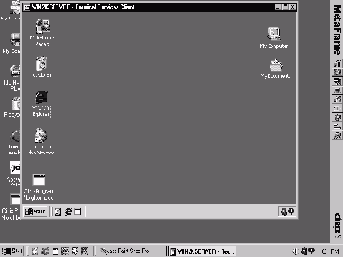
В новой фразеологии Windows 2000 теперь есть серверы приложений и стандартные серверы из пакета BackOffice. В BackOffice включены общие серверы, такие, как WWW-сервер, службы печати, база данных. Эти пакеты требуют, чтобы клиент загружал информацию и локально ее обрабатывал.
Серверы приложений обеспечивают поддержку удаленных приложений пользователям таких пакетов, как Office, Exchange или даже Netscape Communicator. Сервер Windows 2000 с Terminal Services рассматривается как сервер приложений. Ключевое отличие сервера приложений от стандартных серверов состоит в том, что программы BackOffice не позволяют разным пользователям быть одновременно зарегистрированными в системе. Это значит, что хотя несколько пользователей могут получать доступ к одному и тому же ресурсу, но только один из них может быть представлен зарегистрированным с консоли. Со службами терминалов несколько клиентов могут быть зарегистрированы в приложении. Каждый из клиентов выполняет отдельный экземпляр приложения, а обработка приложения целиком выполняется на сервере.
Для включения многопользовательской поддержки, Microsoft внесла изменения в стандартные вызовы Win32 API. В традиционных приложениях пользователь мог запускать одновременно только одно приложение; многие программы использовали файлы конфигурации и реестр так, что было невозможно использовать мнопользовательскую поддержку. Terminal Services следят за измененями в реестре и изменением файлов .INI, реплицируя их для каждого пользователя, имеющего доступ к приложению. Когда приложение устанавливается на сервере терминалов, машина должна быть переведена в так называемый режим инсталляции. Мы обсудим это позже.
Кроме того, Microsoft внесла изменения в Process Manager. Новые процессы теперь получают такой же приоритет, как процессы переднего плана (foreground tasks).
Citrix и Интернет
Говоря о преимуществах удаленного управления, мы также говорим о расширении удаленных вычислений на Интернет. Предприятия разрешают своим сотрудникам работать дома и устанавливать соединенеия через интернет, и тут возникают проблемы безопасности.
Citrix попыталась решить эту проблему, сделав приложения более дружественными посредством их публикации. Поскольку приложение может быть запущено в цельном окне по ссылке на веб-странице, администраторы могут использовать свои веб-серверы для предоставления доступа удаленным пользователям к приложениям через глобальную сеть. Для шифрования траффика можно использовать SecureICA, но дырки в корпортивных брандмауэрах могут сделать соединения уязвимыми для атак.
Чтобы обойти эти проблемы, Citrix предложила NFuse. Это добавление к серверам поволяет сделать веб-версию Программного Окружения в виде динамически генерируемой веб-страницы. При этом используется веб-сервер, делающий аутентификацию пользователей в базе данных домена Windows NT. После успешной аутентификации сервер MetaFrame с установленным NFuse выдает набор приложений в формате Web. NFuse может использовать SSL для обеспечения защищенных соединений. NFuse не требуется для установления соединения с сервером MetaFrame через Интернет; просто это самый легкий и безпасный способ.
Citrix Licensing
Это средство позволяет добавлять, удалять, активировать и управлять лицензиями. Оно используется совместно с Activation Wizard для управления лицензиями на каждом сервере MetaFrame.
ICA Client Update Configuration
Позволяет централизованное управление версиями клиентов ICA. С помощью этой утилиты администратор может "протолкнуть" новые версии клиентов пользователям, когда те пытаются зарегистрироваться старыми версиями. Обновление происходит прозрачно для пользователя или их можно принудить сделать обновление перед подключением.
Load Balancing Administration (LBA)
Используется для настройки параметров распределения нагрузки на любом сервере MetaFrame, где она включена. Нагрузка рассчитывается на основании шести факторов:
Число пользователей. Рассчитывется на основании соотношения числа текущих пользователей и общего числа лицензий (или максимального числа пользователей, поддерживаемого системой). По умолчанию общее число поддерживаемых пользователей составляет 10,000. Это число может быть настроено, чтобы реально отражать возможности сервера. Использование файла подкачки. Это отношение текущего размера файла подкачки к минимальному свободному месту на диске, доступного для файла подкачки. Этот параметр также можно настроить. Активность файла подкачки. Среднее количество обращений к файлу подкачки в секунду. Использование процессора. Средний процент использования процессора. Загрузка памяти. Отношение свободной памяти к общему объему памяти. Сеансы. Как и в RDP, это отношение текущего числа сеансов к общему числу возможных сеансов.
Внимание
Citrix Load Balancing не учитывает соединения по протоколу RDP при расчете параметра "Сеансы". Для учета сеансов RDP используются параметры использования процессора и памяти.
Published Application Manager (PAM)
PAM отвечает за настройку опубликованных приложений, используется для управления Server Farms, установки параметров балансировки нагрузки для опубликованных приложений, создает шаблоны ICA и HTML для публикования приложений на веб-странице. Большинство из функций PAM имеют собственных мастеров.
Shadow Taskbar
Позволяет наблюдать за сеансами других пользователей ICA. Простая панель задач позволяет создать теневые сеансы с одним или несколькими сеансами.
Citrix MetaFrame
Citrix MetaFrame является расширением Windows 2000 Terminal Services. Он основан на фирменном протоколе Citrix ICA. ICA абсолютно независим от RDP и был разработан раньше. Оба протокола могут сосуществовать на одном сервере, но Terminal Services используют только RDP, а MetaFrame - только ICA.
Для улучшения времени ответа запретите
Для улучшения времени ответа запретите свопинг исполняемых файлов, чтобы постоянно держать весь код ядра и драйверы в памяти. Это перемещает ядро и драйверы в память. Microsoft рекомендует испоьзовать эту опцию только если сервер имеет много RAM (более 1GB).
"HKEY_LOCAL_MACHINE\System\CurrentControlSet\Control\Session Manager\Memory Management"
Установите значение DisablePagingExecutive 1
Domain License Server
Этот режим должен использоваться, если у вас есть рабочая группа или домены Windows NT 4.0. Он также может использоваться, если вы хотите иметь отдельные Серверы Лицензий для каждого домена. Терминальные серверы должны находиться в том же домене, что и Сервер Лицензий. Это режим по умолчанию.
Enterprise License Server
Этот тип сервера используется для доменов Windows 2000 и может обслуживать сразу несколько доменов. Для установки Сервера Лицензий в режиме предприятия вы должны использовать Add/Remove programs.
Вы должны активировать Сервер Лицензий в течении 90 дней после установки, в противном случае в клиентских соединениях будет отказано. Вам понадобятся не только лицензии на сервер Windows 2000, но и лицензии на каждое клиентское устройство. Это делается на базе не пользователей, а клиентов. Если у вас есть пользователь, который подключается из офиса и из дома, то вам понадобится две разные лицензии.
Windows 2000 Professional поставляется с уже установленной клиентской лицензией, поэтому вам не надо ее покупать.
Совет
Будте осторожны с установкой терминального сервера в домен при использовании Доменного Сервера Лицензий. Терминальные серверы для поиска Сервера Лицензий используют широковещательную рассылку пакетов по сети. В домене Windows 2000 с Enterprise License servers, терминальные серверы в поиске Сервера Лицензий запрашивают Active Directory. Поэтому если у вас стоит маршрутизатор, который не перенаправляет широковещательные пакеты, у вас возникнут проблемы.
Терминальный сервер будет следить за всеми Серверами Лицензий в своем домене. Он также будет проверять наличие и доступность первичного сервера лицензий каждые один или два часа. Если сервер лицензий не отвечает, то он переключится на другой сервер лицензий. По этой причине рекомендуется иметь резервный сервер лицензий в каждом домене.
DOS
Существует два клиента под DOS - 16-битный и 32-битный. 32-битная версия потребляет значительно меньше основной памяти, используя защищенный режим DOS. Для нее необходим DOS версии 4.0 и выше, а также процессор 386 и выше. 16-битная версия может работать на процессорах 286. Citrix объявила, что не будет делать никаких усовршенствований 16-битного клиента. В настоящее время в DOS-клиентах отстуствует Java или Automatic Linking and Embedding (ALE).
Для установки 32-битного клиента ICA, выполните следующие действия:
1.Загрузите самую последнюю версию программы с сайта Citrix:
2.Скопируйте загруженный файл (EE000779.EXE) во временный каталог вашего жесткого диска и запустите его для распаковки файлов клиента.
Где хранятся имена клиентов?
По умолчанию, при установке клиента в качестве имени клиента используется имя вашего компьютера. Если ваш компьютер использует каке-то общеупотребительное имя, например, John, Mary, client1, и т.д., вы должны либо изменить имя компьютера, либо ввести другое имя клиента в конфигурации клиента. Дублирующие имена клиентов, соединяющиеся с сервером MetaFrame, могут вызвать нежелательные последствия. Если вы позже меняете имя компьютера, клиент автоматически этого не распознает, а продолжает передавать оригинальное имя, заданное при установке, на сервер Metaframe. Для ручного изменения имени вы должны вручную отредактировать файл Wfcname.INI на машине клиента. Этот файл обычно находится в корневом каталоге (C:\). Вот часть содержимого этого файла:
[WFClient] ClientName=K3
Измените значение имени клиента в параметре ClientName и сохраните файл.
3. Закройте все работающие программы.
4. Запустите install.exe для установки клиента либо с диска A:, либо из временного каталога, в который вы распаковали файлы.
Drive Mapping
Переназначение дисков - одна из ключевых особенностей MetaFrame. С помощью переназначения дисков любой каталог, смонтированный на клиенте UNIX, включая CD-ROM, доступны из сеансов ICA на сервере MetaFrame. Пользователи могут иметь доступ к своим собственным локальным файлам, работать с ними, сохранять их как локально, так и на сервере в пределах одного сеанса ICA.
Просто выберите диски, которые вы хотите переназначить и укажите желаемый уровень доступа.

Эта опция может контролироваться сервером, поэтому вы можете не иметь доступа к функции переназначения дисков.
Завершив настройку профиля, щелкните "OK" для сохранения изменений, затем вернитесь в основное окно и дважды щелкните на имени созданного соединения для его запуска. Через несколько секунд вы увидите знакомый экран. Поздравляем! Вы запустили Windows с вашей UNIX-машины!.
Другие ограничения
Многие из ограничений клиента Terminal Services устраняются добавлением Citrix MetaFrame. Citrix MetaFrame обеспечивает поддержку мультимедиа, позволяет отображать локальные аудиоустройства. Хотя это требует большой пропускной способности сети. Используя Citrix MetaFrame, клиенты могут иметь доступ к своим локальным дискам как будто они подключены пряо к терминальному серверу. Citrix MetaFrame позволяет перенаправление COM-портов, отображение буфера обмена. Часто это очень удобно.
Двухзвенная архитектура
В двухзвенной архитекруте сервер приложений (например, сервер базы данных), осуществляет свою часть возложенных на него операций - например, поиск в базе данных или генерация отчета. Программа клиента используется для доступа, редактирования, манипуляции процессами. На рис. 1.2 показано типичное двухзвенное решение "клиент-сервер". Это наиболее распространенная на сегодняшний день модель.
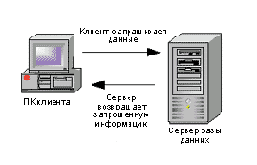
Этот параметр указывает завершать задачи,
Этот параметр указывает завершать задачи, которые не отвечают при остановке сервера. Это позволяет ускорить время разрегистрации в том случае, когда осталась зависшая программа.
"HKEY_USER\.DEFAULT\Control Panel\Desktop"
Добавьте значение: AutoEndTasks REG_SZ: 1
И: WaitToKillAppTimeout REG_SZ: 20000
Значение по умолчанию 200,000 миллисекунд (20 секунд) может быть увеличено. Если процесс пользователя сам не завершается в течении этого времени, он будет остановлен принудительно.
Файловая система
Windows 2000 поддерживает:
FAT (File Allocation Table) FAT32 (32-bit File Allocation Table) NTFS (NT File System)
Система FAT доступна на многих ОС DOS, Windows 3.x, Windows 9x, Windows NT, и OS/2. FAT имеет ограничение на размер раздела 2GB.
FAT32 включена в новые системы Windows 9x. Она недоступна из Windows NT, но поддерживается в Windows 2000. FAT32 поддерживает разделы более 2GB.
NTFS является родной файловой системой в Windows 2000. Она также поддерживает разделы более 2GB. Кроме того, NTFS включает особенности, отсутствующие в FAT и FAT32:
Отказоустойчивость Оптимизация использования дискового пространства Улучшенная безопасность
В системах Windows NT многие инсталлируют FAT потому, что в случае сбоя нет другого способа получить доступ к жесткому диску, если он был отформатирован с NTFS. Однако, в Windows 2000 есть Recovery Console, позволяющая получить доступ к разделу NTFS и манипулировать находящимися на нем файлами. Recovery Console доступна при загрузке с оригинального Windows 2000 CD-ROM. Вы также сделать так, чтобы Recovery Console находилась в меню загрузки, запустив программу WINNT32 /CMDCONS.
Поскольу система NTFS имеет много преимуществ перед FAT и FAT32, она явялетя оптимальным выбором для Citrix MetaFrame.
содержит множество улучшений существующих
Feature Release 1 для MetaFrame 1. 8 содержит множество улучшений существующих функций, а также включает некоторые новшества, в том числе NFuse 1.5. Помимо описанных ниже, сюда входят средства повышающие комфорт работы пользователей, включая поддержку больших разрешений экрана, большую глубину цвета, поддержку нескольких мониторов.
Fibre Channel
Самым распространенным интерфейсом является SCSI. Однако, появилась новая технология - Fibre Channel. Fibre Channel быстрее, чем SCSI. Кроме того, она имеет т.н. Fibre Channel-Arbitrated Loop (FC-AL), которая позволяет нескольким устройствам быть подключенными к одному интерфейсу на одном компьютере.
Функциональность RDP
RDP 5.0 значительно расширил свою функциональность по сравнению с RDP 4.0 из комплекса NT 4.0 TSE. С клиентом Windows 2000 Terminal Services, пользователи и администратор могут переназначать (map) локальные принтеры, буфер обмена. Вот список нововведений в RDP 5.0:
Переназначение буфера обмена (Clipboard mapping).
До появления клиента Windows 2000 было невозможно копировать информацию между локальным и удаленным буферами обмена. Это означало, что текст, скопированный из Notepad в удаленном сеансе, нельзя было перенести на локальную машину. Теперь в настройке Terminal Services можно настроить переназначение буфера обмена. Переназначение принтеров (Client Printer Mapping).
С RDP 5.0 локальные принтеры могут отображаться как серевые принтеры. Это позволяет клиентам поддерживать свои принтеры, настроенные по умолчанию, а администраторам больше не надо опрделять в сети каждый принтер. Однако, для правильного переназначения необходимо наличие в терминальных службах драйверов принтеров. Эта опция доступна только в 32-битных клиентах. Переназначение принтеров действительно только во время сеанса пользователя. Двунаправленная печать в автоматически создаваемых принтерах не поддерживается.
Удаленное управление.
Администраторы могут взаимодействовать с сеансами удаленных пользователей. Это существенно облегчает решение многих проблем. Вместе с тем, существуют определенные ограничения. Разрешение экрана должно быть таким же или выше, чем на машине пользователя. Лицо, пытающееся получить удаленное управление, должно иметь соответствующие привилегии. Для удаленного управления вы должны зарегистрироваться на том же терминальном сервере, что и пользователь. Кроме того, вы можете контролировать одновременно только одного пользователя. Кеширование изображений.
RDP 5.0 использует постоянное кеширование на локальном диске наиболее часто используемых пиктограмм для ускорения сеанса. При установлении соединения с сервером, клиент посылает список ключей, соответствующих картинкам, хранящимся в кеше. Тогда сервер вместо картинки посылает соответствующий ключ. Кеш имеет фиксированный размер 10 Мб и это значение нельзя изменить.
Установка терминальных служб
Перед установкой Citrix MetaFrame в первую очередь вам необходимо установить компонент Windows 2000 Terminal Services. Хотя терминальные службы являются интегрированным компонентом операционной системы Windows 2000, по умолчанию они не устанавливаются.
Перед установкой ознакомьтесь со всеми типами адаптеров в компьютере, обратитесь к . Проверьте типы и количество лицензий, разбиение диска на разделы, соберите необходимую информацию о сети (адреса IP, маски подсетей, информацию о WINS/DNS).
Обратите внимание, что лицензирование терминальных служб работает только с терминальными лицензиями. Оно не работает и не замещает другие службы лицензирования Windows.
Установка Citrix MetaFrame
После успешной установки Windows 2000 Server и настройки терминальных служб, установка Citrix MetaFrame 1.8 происходит достаточно легко и быстро.
Перед установкой MetaFrame вы должны учитывать ряд вещей. Если вы хотите установить MetaFrame на тот же раздел жесткого диска, что и Windows 2000, то убедитесь в наличии достаточного свободного для установки MetaFrame плюс размер, равный двукратному объему установленной RAM. Если вы хотите использовать переназначения драйвов, то установите все приложения после установки MetaFrame. Все сетевые протоколы должны быть настроены до установки MetaFrame.
Вставьте CD с MetaFrame в сервер. Если разрешен автозапуск CD, то появится экран установки. В противном случае запустите с CD setup.exe.
Читайте и следуйте инструкциям на экране. В конце установки сервер перезагрузится. Это необходимо для продолжения установки.
Экран лицензирования позволяет установить пакеты лицензий для MetaFrame 1.8 for Windows во время установки. Если вы устанавливаете лицензии во время установки, то у вас есть 35 дней для регистрации сервера на Citrix Systems. Для добавления пакетов лицензий щелкните кнопку Add.

Для установки пакетов лицензий щелкните кнопку со знаком "плюс" и введите серийный номер лицензии. Ключ лицензии находится на обратной стороне коробки CD. Лицензионный код на коробке имеет вид "XXXX" одним полем, чтобы предотвратить его ввод в качестве ключа лицензии. При регистрации лицензионного ключа в Citrix вы получите машинный код из столбца лицензионного кода в окне лицензирования. После установки этот экран открывается из панели задач "Citrix".
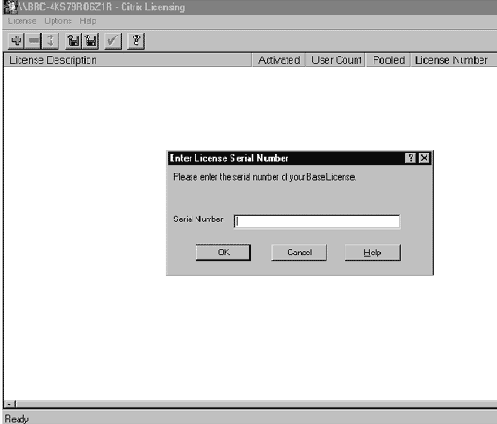
Выберите сетевые протоколы, которые будут нести траффик ICA. Вам доступны только ранее установленные протоколы. Для каждого из протоколов будет сконфигурировано соединение ICA по умолчанию.
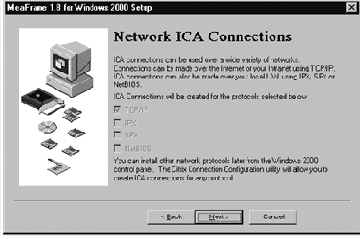
Если вы будете использовать модемные соединения, вы можете во время установки сконфигурировать модемы. Модемы нельзя настроить одновременно для RAS и ICA. Модемы, уже настроенные для RAS, недоступны для выбора.
Вы можете задать систему переназначения драйвов клиентов. По умолчанию драйвы сервера сохраняют свои буквы (начинаются с C:, D: и т.д.), а клиентские диски начинаются с V:, U: и т.д. Однако, пользователю это интуитивно может быть непонятно.
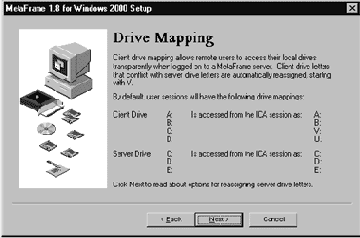
Предупреждающее окно говорит, что установленные ранее приложения могут оказывать влияние на функцию переназначения дисков.
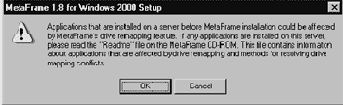
Всеми силами старайтесь избегать такого конфликта установкой MetaFrame до установки приложений на сервере. Если же вы успели установить приложение, поищите в файле README, идущем в комплекте с MetaFrame, процедуру изменения реестра, требуемую для устранения конфликта.
Окно "Server Drive Reassignment" (переназначение дисков сервера) разрешает функцию переназначения дисков и настроку начальной буквы. драйва. При использовании кластеров и балансировки приложений убедитесь, что на всех серверах используется одна и та же конфигурация переназначений.
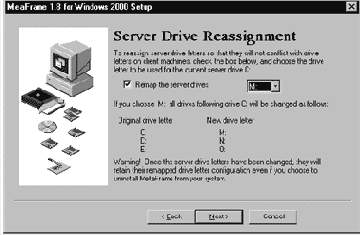
Совет
Если вы строите пилотную систему или настраиваете несколько серверов на одно и то же приложение, не устанавливайте пакеты лицензий во время инсталляции. После инсталляции вы можете установить приложения, а затем сделать полное резервирование сервера. Это позволит восстановить сервер из пилотной системы вместо его переустановки после истечения 35 дней.
Настройка пользователей
Администраторы могут сделать комфортной работу пользователей, настроив параметры сеанса на сервере. Мерилом хорошей настройки является удовлетворенность пользователей работой с приложением.
Настройка терминальных сеансов
В технологии тонкого клиента при подключении рабочей станции к серверу создается виртуальный сеанс. Эти сеансы можно настроить так, чтобы они соответствовали вашей среде. Компоненты сеанса, затрагивающие производительность и подлежащие настройке, включают в себя:
Протоколы Доступность Безопасность и теневые сессии Отключения и тайм-ауты
Публикуемые приложения
Одной из важнейших концепций тонкого клиента заключаются в установке и публикации приложений. Установка приложений включает в себя выборе подходящего приложения, инсталляцию его на сервере, тестирование и настройку. Публикация приложений меняет традиционный взгляд на процесс запуска приложения с сервера. Мы просто выбираем нужное приложение, а его предоставляет любой сервер, который может это делать.
Публикуемые приложения идеально совмещаются с Load Balancing, отдельным продуктом Citrix, позволяющим объединить несколько серверов в Server Farm. При использовании Load Balancing, клиент запрашивает у Server Farm нужное приложение, Master Browser определяет, какой из серверов, способных его предоставить, наименее загружен, и затем подключает клиента к этому серверу. В этой главе мы покажем, как установить и опубликовать приложение в Server Farm и как наиболее эффективно управлять такими приложениями.
Использование Интернет
Для большинства компаний Интернет представляется будущим их бизнеса. Однако, эта тенденция связана не только с Е-коммерцией, при которой проукция продается через Интернет. Бизнес может полнее использовать свой технологический потенциал расширением услуг в удаленные офисы, внедрением схем Business-to-Business. Разделение приложений является эффективным способом уменьшения стоимости информационных технологий и эффективным способом установления отношений Business-to-Business (B2B). Внутри себя компания может снизить затраты на лицензирование, расходы на сопровождение путем стандартизации общих приложений и осуществлением обновления по локальной сети. В отношениях B2B это устраняет необходимость для каждого партнера покупать приложение, чтобы иметь возможность обмениваться совместимыми файлами. Кроме того, развертывание приложений через Интернет устраняет необходимость в покупке аппаратного и программного обеспечения модемного доступа.
Citrix MetaFrame является решением, реализующие все эти возможности. Он также имеет гибкий интерфейс. Приложения могут быть представлены так, как будто они запускаются с локальной машины клиента, или их можно запускать прямо из веб-браузера.
Оптимизация, мониторинг и устранение неполадок
Когда сервер настроен и работает, администраторам следует управлять его средой для достижения оптимальной производительности.
Администраторы должны выявлять узкие места и устранять их. Поскольку все изменения делаются на сервере, администратору следует его оптимизировать. Если приложения предоставляются с возможностью переназначения дисков и принтеров, в технологии тонкого клиента возникает третий уровень сложности. Пользователям требуется сообразительный администратор, способный решать проблемы с такими приложениями и их печатью.
Глобальная сеть (WAN)
В этом примере кредитная компания "Affluenz" насчитывает более 60,000 служащих по всему миру. Штаб-квартира расположена в Нью-Йорке, еще два больших отделения с численностью 5000 и более пользователей находятся в Сиднее и Мюнхене. 20 отделений по всему миру используют связь разного типа, включая спутниковую, Frame Relay, выделенные линии. Affluenz использует только TCP/IP, поскольку модернизировала свою сеть Novell NetWare и перешла только на IP. Affluenz имеет два мейнфрейма в своих штаб-квартирах и 235 серверов Windows 2000, разбросанных по глобальной сети и выступающих в роли серверов-членов и контроллеров доменов в дереве Active Directory, состоящем из двух доменов. Affluenz обнаружила в последние два года большой поток мошеннических операций с пластиковыми карточками и нуждается в более продвинутой системой слежения за транзакциями. Для этого они купили систему безпасности на базе SQL-сервера и заставили программистов написать интерфейс для службы безопасности.
В каждом из отделений установлена локальная сеть, аналогичная сети компании "Finance Advantage" с серверами Citrix MetaFrame. Компания Affluenz решила установить Citrix MetaFrame чтобы сэкономить на медленных каналах связи. Приложение используют 250 сотрудников службы безопасности, и около 200 из них будут работать с ним целый день, отслеживая транзакции. Учитывая разницу во временных зонах, число одновременных пользователей во время наивысшей нагрузки будет около 175. Тестирование приложения показало, что один процессор поддерживает до 20 пользователей, а каждый сеанс требует 8MB RAM. На сервере нет файлов данных, поэтому использован обычный дисковый массив RAID 30GB. Новая программа для службы безопасности будет находится на сервере базы данных в Нью-Йорке, поскольку будет обмениваться данными с расположенным там мейнфреймом. Текущая конфигурация сети Affluenz:

При проектирвоании серверов Citrix MetaFrame для этой сети потребуется 9 процессоров и 1528MB RAM (или 1.5 GB). Поскольку Affluenz собирается в следующие два года удвоиться, мы можем рассчитывать на удвоение числа процессоров до 18 и 3GB RAM. Для повышения отказоустойчивости Affluenz будет использовать балансировку нагрузки приложений, распределяя нагрузку на пять четырехпроцессорных сервера, имеющих по 1GB RAM каждый. Все эти серверы находятся в Нью-Йорке в одном сегменте, что и SQL-сервер и приложение безопасности. Клиенты будут получать доступ к серверам через TCP/IP.
Глобальный режим (User-Global)
Это рекомендуемый режим для установки программ на терминальном сервере. В этом режиме все INI и DLL копируются в системный каталог windows и system, а все изменения реестра помещаются в отдельный раздел, называемый Shadow Registry. Перевод системы в глобальный режим может быть сделан двумя способами. Первый состоит в ручном переводе терминального сервера в режим установки вводом с командной строки команды: change user /install Оставьте командную строку открытой и установите приложение. Если приложение не требует перезагрузки, выполните команду change user /execute для перевода системы в режим исполнения. Это выключает слежение за реестром и дает системе знать, что инсталляция завершена. Если приложение требует перезагрузки, то система автоматически переводится в режим исполнения.
Второй способ заключается в использовании Панели Управления и компонента Add/Remove Programs.
Откройте панель управления, дважды щелкните иконку Add/Remove Programs. Выберите Add New Programs и щелкните на значок CD или флоппи-диска для выбора программы установки. По умолчанию этот диалог показывает только файлы Setup.exe и install.exe. Если приложение представляет собой, например, архив WinZip, измените тип файла на "Programs" и тогда будут показаны все файлы .EXE, .CMD, .BAT, и т.п. Нажмите Next для начала установки
Установите приложение как обычно, а по завершении щелкните Next и Finish для закрытия диалога. Это переводит систему в режим исполнения.
С выпуском Microsoft Windows Installer изменился способ установки приложений Microsoft на терминальный сервер. Теперь Microsoft предлагает устройство, называемое трансформами (transforms to modify). Эти трансформы разрешают или запрещают отдельные функции приложения. Например, Microsoft Office 2000 можно установить только с помощью файла трансформы. Это запрещает использование анимированных ассистентов. Опция "Installed on First Use" в терминальном сервере недоступна, поскольку при попытке ее использования программа попросила бы вставить CD. Для использования трансформы вы должны установить , а также установить Custom Installation Wizard и the Terminal Server Tools. Это создаст программную группу Microsoft Office Tools/Microsoft Office 2000 Resource Kit Tools. Из этой группы запустите мастера Custom Installation Wizard:
Вставьте CD Office 2000
Щелкните Next для продолжения.
На экране "Open the MSI" выберите файл
data1. msi на CD Office 2000 и щелкните Next
На экране "Open the MSI File" выберите папку "\Program Files\ORKTools\ToolBox\Tools\Terminal Server Tools" и выберите файл трансформы termsrvr.mst. Щелкните Next для применения трансформы к MSI На экране "Select MST File to Save" укажите новое имя файла для новой создаваемой трансформы. Щелкните Next. На экране "Specify Default Path and Organization" укажите каталог установки Office. По умолчанию это "program files", но я обычно устанавливаю в "n:\program files\Microsoft Office", чтобы не устанавливать на системный раздел. Укажите наименование организации и щелкните Next
На экране "Remove Previous Versions" выберите, какие версии вы хотите удалить. Выберите "Default Setup Behavior" и щелкните Next. Экран "Set Feature Installation States" позволяет выбрать устанавливаемые приложения. Я рекомендую НИКОГДА не выбирать "Installed on First Use". Это требует вставки CD и установки дополнительных программ без вашего согласия. Щелкните Next.
На следующем экране, "Customize Default Application Settings", вы можете указать файлы ops, созданные мастером профилирования (Office Profile Wizard). Если у вас есть такой файл, выберите его и щелкните Next. Экран "Add Files to the Installation" позволяет вам добавить файлы, которые должны скопироваться при инсталляции. Это полезно для копирования шаблонов рабочих групп или других заранее настроенных файлов. Щелкните Next.
Экран "Add Registry Enteries" аналогичен предыдущему, он используется для внесения изменений в реестр. Щелкните Next.
Экран "Add, Modify, or remove Shortcuts" позволяет создать или удалить ярлыки. Это предотврящает появление ярлыков "Open Office Document" и "New Office Document" в меню "Start". Щелкните Next.
Экран " Identify Additional Servers" не нужен на терминальном сервере. Здесь указывается общее место, которое могут использовать пользователи для установки дополнительных компонентов. Щелкните Next.
Экран "Add Installations and Run Programs" позволяет идентифицировать другие программы, которые вы хотите запустить вместе с Setup. После установки Office, Setup выполняет каждую из указанных команд. Добавьте эти команды, если необходимо, и щелкните Next. На экране "Customize Outlook Installation Options" вы можете настроить опции Outlook 2000. Внесите желаемые изменения и щелкните Next.
На экране "Customize IE5 Installation Options" укажите, как должна обрабатываться установка Internet Explorer 5. Windows 2000 включает в себя IE 5.0, пожтому вам не нужно устанавливать его еще раз, если CD не модержит более свежую версию. Щелкните Next. Экран "Setup Properties" позволяет добавить или изменить некоторые свойства установки. Обратитесь к файлу справки за разъяснениями их значений. Щелкните Next, а затем Finish.
По завершении работы мастера он сообщит вам командную строку, с помощью которой вы будете устанавливать Office 2000:
setup.exe TRANSFORMS=M:\temp\TEST.MST /qn+
Выйдите из мастера и используйте эту команду для установки Office 2000 через Add/Remove Programs панелои управления
Подробная информация р мастере профилирования находится на компакт-диске Microsoft Office 2000 Resource Kit.
Групповые политики
Групповые политики (Group Policy) используются в Windows 2000 для расширения возможностей и управления рабочими столами и компьютерами пользователей. Групповые политики можно использовать в серверах MetaFrame, установленных на контроллерах доменов или серверах-членах.
Групповые политики спроектированы и используются для облегчения администрирования рабочими столами, снижения издержек на поддержку пользователей, повышения безопасности сетевых систем. Администраторы могут настроить права доступа пользователей к значениям, хранящимся в реестре, опциям безпасности, инсталляции программ. Они могут автоматизировать многие задачи посредством скриптов входа, выхода, запуска, останова. Файлы пользователей могут быть перенесены на сетевые диски, которые периодически резервируются, или новым пользователям предоставляется заранее настроенный рабочий стол. Все эти опции доступны с разным уровнем доступа. Мы не будем вдаваться в детали группровых политик, это тема для отдельной книги. Мы сосредоточим внимание на основы политики и на том, как они могут помочь пользователям в освоении MetaFrame, и какие преимущества получает администратор.
Начнем с различий между групповыми полтиками Active Directory и старым редактором политики в системах NT 4.0 и Win9x.
| Системная политика NT 4.0 | Группровая политика Active Directory |
| Политики NT 4.0 применяются к доменам | Политики AD могут ассоциироваться с местом (site), доменом, организационной единицей (OU) |
| Политика NT 4.0 управляется принадлежностью к группе безопасности | Политика AD затрагивает всех пользователей и компьютеры на месте (site), в домене или в OU. Они также могут управляться принадлежностью к группе безопасности |
| Политики NT 4.0 не безопасны. Пользователи могут менять их редактором реестра (regedit.exe) | Политики безопасны. Только администратор может менять эти установки. |
| Настройки постоянные. Установки существуют, пока не будут пересмотрены или пользователь вручную не изменит реестр. Часто это нежелательно | Политики AD удаляются и перезаписываются всякий раз при изменении политики. Если политика больше не применяется, она удаляется. |
| Политики NT 4.0 ограничены обязательным рабочим столом и основаны на изменении реестра. | Политики AD улучшают окружение пользователя, позволяя более точно настроить управление рабочим столом. |
Как и в NT 4.0, Windows 2000 использует Административные Шаблоны (Administrative Templates) как часть структуры групповой политики. Если в NT 4.0 по ошибке включить некоторые политики, то это может привести к необходимости посетить каждый компьютер для восстановления изменений. Политика в Windows 2000 работает как фильтр, применяемый к реестру и может быть удалена из конфигурации сервера в течении нескольких секунд. В Windows 2000 это реализовано посредством нового стиля - Административного Шаблона (Administrative Template). По умолчанию в консоли групповой политики устанавливаются три файла .ADM: System.ADM, Inetres.ADM и Conf.ADM.
Conf.ADM по умолчанию не загружается и содержит настройки для Microsoft NetMeeting. Inetres.ADM содержит настройки для Internet Explorer. System.ADM содержит настройки для многих других компонентов. Это позволяет отредактировать файл шаблона и добавить к существующим 450 настройкам. Однако, все дополнительные настройки в реестре должны быть размещены в ветке реестра \Software\Policies или \Software\Microsoft\Windows\CurrentVersion\Policies для избежания нежелательных постоянных изменений в реестре. По этой же причине вы не должны пытаться использовать старые .ADM-файлы от NT 4.0 в Windows 2000. Подробнее о файлах .ADM смотрите на CD-ROM " Windows 2000 Resource Kit CD-ROM. На нем находится файл GP.CHM, содержащий информацию о настройке шаблонов.
High
(высокий). Для использования этой опции необходима скорость сети минимум 1.3 Mbps. Это может вызвать повышенное потребление ресурсов процессора и перегрузку сети.
Medium (средний). Звук подается клиенту сжатым до 64 Kbps. Это вызывает некотрое ухудшение качества звука, проигрываемого на клиентском компьютере. Рекомендуется для локальных сетей.
Low (низкий). Рекомендуется для большинства модемных и других низкоскоростных соединений. Звук сжимается до 16 Kbps. Это вызывает значительное ухудшение его качества, но низкий поток данных обеспечивает приемлимую производительность на медленных линиях связи.
Я рекомендую полностью отключить звук при использовании модемного соединения. Даже в локальной сети приходится учитывать пропускную способность.
ICA
ICA - это протокол, позволяющий удаленные сеансы между клиентом и сервером Citrix MetaFrame. Это единственный протокол, используемый в прямых асинхронных соединениях. ICA работает поверх протоколов TCP/IP, IPX/SPX и NetBEUI для всех остальных типов удаленных соединений. ICA является очень гибким протоколом, учитывает особенности транспортных протоколов и предоставляет только необходимые сервисы.
Траффик ICA-поиска (ICA Browsing) слегка отличается от траффика сессий. Траффик поиска возникает при запросе клиентом списка опубликованных приложений или списка серверов Citrix. При использовании TCP/IP это делается по протоколу UDP через порт 1604. Траффик сеанса идет через порт TCP 1494. Если на сервере установлен XML и MetaFrame Feature Release 1 (MetaFrame XP), то траффик поиска может осуществляться через TCP/IP, вместо UDP.
Инструменты Terminal Service
Windows 2000 Terminal Services содержит большое количество инструментов для удаленного администрирования и поддержания соединени.
Интеграция с Active Directory
Active Directory - это значительный шаг вперед в администрировании, безопасности, управление рабочими столами и версиями. Групповые политики значительно улучшены по сравнению с NT 4.0, они позволяют интергрировать безопасность и настройки пользователей в перемещаемые политики (roaming policies), которые могут перемещаться между рабочими столами (толстый клиент) и настройками опубликованных приложений. При проектировании вашего окружения MetaFrame обеспечьте, чтобы выделенный сервер MetaFrame занимался только обслуживанием приложений. Установка MetaFrame на контроллер домена не позволяет получить анонимный доступ к приложению на этом сервере. Кроме того, высокая нагрузка на сервер уменьшает количество возможных одновременных пользовательских сеансов.
Интерграция с буфером обмена Windows
Пользователи могут использовать технологию "cut and paste" между локальным приложением м удаленными приложениями ICA без использования каких-либо специальных процедур.
Интернет
Пользователи могут выходить в Интернет, либо вы можете предоставлять доступ к своим терминальным серверам из Интернет. В любом случае вы должны защитить внутренню сеть межсетевыми экранами (firewalls). Для веб-серфинга вам надо открыть порт 80. Для SSL-шифрованного траффика откройте порт 443. Для траффика RDP к вашим терминальным серверам откройте порт 3389. Для увеличения защиты вы можете создать демилитаризованную зону (DMZ).
В этом сценарии, пусть у нас будет некоторое издательство, BookMill. BookMill расположено в Ралиге (Северная Каролина), насчитывает 20 сотрудников. В нем занято также 10 редакторов, работающих дома и находящихся по всей территории США и Канады. Кроме того, BookMill привлекает к участию в проектах авторов со всех Соединенных Штатов и Канады. Хотя BookMill насчитывает более 150 авторов, только 20 или 30 из них работают над проектом одновременно. BookMill продает свои книги через свой веб-сайт и использует электронную почту для связи со своими удаленными редакторами, корректорами, авторами. Теперь издательство хочет установить сервер Citrix MetaFrame чтобы обеспечить доступ через Интернет к проектным приложениям.
Сеть BookMill основана на локальной сети Ethernet, подключенной к Интернет по линии T1. Веб-сервис предоставляют два сервера. Оба размещены в демилитаризованной зоне (DMZ). Само приложение находится на сервере базы данных в локальной сети, использующей только протокол TCP/IP. Тестирование приложение показало, что один процессор поддерживает до 20 пользователей, а каждый сеанс требует 6MB RAM. Ожидается не более четырех одновременных пользователей, но в конце проекта это число может вырости до 10. BookMill сильно выросло за последние три года и рассчитывает на расширение своего бизнеса в следующие два года. Издательство рассчитывает на удвоение числа проектов. BookMill также хочет обеспечить доступ даже в случае выхода сервера из строя.
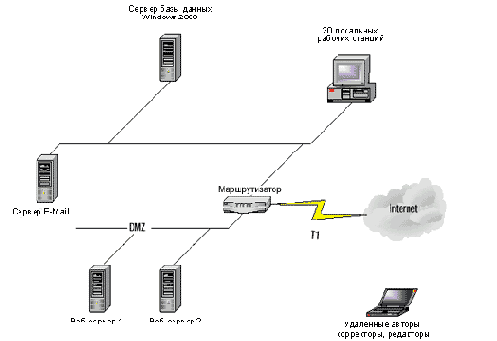
Сервер требует одного процессора, даже при росте числа пользователей. памяти требуется 248MB, что после округления дает 256MB RAM Файлы данных находятся на сервере базы данных, поэтому достаточно массива RAID 10GB. Для обеспечения отказоустойчивости необходимо два сервера с 1 процессором, 256MB RAM и диском 10GB. Эти серверы Citrix MetaFrame будут помещены в DMZ. Они будут настроены на предоставление доступа к приложению через веб-страницу в Интернет. Администраторы BookMill собираются использовать безопасность как на сервере баз данных, так и на сервере Citrix MetaFrame, с тем, чтобы ограничить доступ только для авторов, редакторов и корректоров. Приложение установлено локально на рабочих станциях, и им не требуется доступ к серверу Citrix MetaFrame.

Internet Explorer
Для Internet Explorer укажите строку следующим образом.
var cabLoc =
Измените эту строку так, чтобы она указывала на каталог файлов .cab компонентов ActiveX, например:
http://webserver/download/disks/disk1/ActiveX/wfica.cab#Version=4,2,274,317
IPSec
IPSec это туннельный протокол Layer 3. Туннелирование в IPSec включает шифрование IP и инкапсуляцию его в заголовок IP перед передачей по сети. Это дает преимущества, поскольку позволяет сделать туннель как в интарсети, так и в Интернет. Любая IP-совместимая система может поддерживать IPSec. Однако, Microsoft поддерживает IPSec только на платформе Windows 2000. Если вам необходимо использование IPSec с клиентом Windows 95, вам понадобится программное обеспечение другого производителя.
Для использовния IPSec в Windows 2000 необходим компьютерный сттрификат, инсталлируемый как на стороне сервера, так и на стороне клиента. Сертификат может быть получен на закладке Certificates в Windows 2000 Group Policy.
Шифрование в IPSec основано либо на 56-битном алгоритме DES, либо на Triple DES (3DES), в котором для шифрации и дешифрации используются три разных 56-битных ключа. 3DES является высокозащищенным алгоритмом и используется в чувствительных коммуникациях.
IPSec спроектирован для сетей IP, что подразумевает возможную потерю пакетов. Каждый пакет декодируется независимо от других пакетов. Начальные ключи шифрования устанавливаются как часть процесса аутентификации, а новые генерируются каждые 5 минут или после передачи 250 мегабайт данных (для DES) или 2 гигабайт (для 3DES).
IPX/SPX
Протокол Internetwork Packet eXchange/Sequenced Packet eXchange (IPX/SPX) используется в сетях Novell NetWare. Citrix MetaFrame позволяет использовать либо IPX, либо SPX. IPX/SPX можно использовать также поверх PPP-соединений, поэтому если у вас есть соответствующим образом настроенный сервер RAS, вы можете использовать IPX или SPX. Однако, IPX и SPX не подходят для использования в Интернет. Если у вас есть серверы NetWare, вам следует использовать для соединения IPX/SPX. Если рабочая станция может поддерживать несколько протоколов, то IPX/SPX можно использовать для подключения к серверам NetWare, а TCP/IP - для подключения к MetaFrame.
NetBEUI
Протокол NetBIOS Extended User Interface (NetBEUI) используется в серверах Windows NT. Это немаршрутизируемый протокол и не используется в глобальных сетях, поэтому его нельзя использовать в Интернет. Однако, его можно использовать в локальной сети через соединение PPP в режиме удаленного узла.
NetBEUI постепенно вытесняется из линейки Windows NT и Windows 2000. Во времена Windows NT 3.5x он был протоколом по умолчанию, но затем его место занял TCP/IP. В Windows 2000 протокол TCP/IP является не просто протоколом по умолчанию, а необходимым протоколом.
Вы должны избегать добавления протоколов, не использующихся в вашей сети. Сделав обновление Windows 2000, вы можете удалить NetBEUI. Вы также должны избегать использования NetBEUI в качестве протокола соединения.
Использование Клиента MetaFrame и VPN
При использовании Citrix в VPN необходимо учитывать множество факторов, чтобы обеспечить достаточную производительность. Хотя Citrix спроектирован для работы на низкоскоростных линиях, активное эксплуатация пользователями удаленного офиса некоторого приложения может вызвать перегрузку VPN или другого типа соединения. По этой причине хорошим решением может стать внедрение Server Farm, в котором серверы-члены находятся в удаленной сети. Это позволяет при едином администрировании Server Farm обеспечивать более высокие скорости соединения клиентов с серверами.
Если VPN может поддерживать весь траффик Citrix удаленной сети, необходимо установить шлюзы ICA ( ICA Gateways) для обеспечения правильного преобразования протоколов. Шлюзы ICA содержат списки, которые позволяют клиентам и серверам Citrix обращаться к другим серверам Citrix, находящихся в других сетях с другими протоколами. Шлюз необходим для правильного функционирования Citrix в VPN или в WAN.
